Comment créer un SOLIDWORKS Rx dans SOLIDWORKS, Électrique et Composer
Quand un problème peut survenir, il surviendra. C'est toujours le cas, surtout quand on est pressé, n'est-ce pas ? Si vous avez une montagne de travail à faire, que SOLIDWORKS fait des siennes et que vous manquez de temps pour résoudre le problème, vous pouvez créer une demande d'assistance par e-mail. Lors de la création de la demande, vous trouverez un fichier zip extrêmement utile contenant des informations que vous pouvez fournir.Assistance technique GoEngineerLes ingénieurs vous aideront à déterminer la cause profonde du problème, à éliminer d'autres variables et à trouver une solution plus rapidement. Ce fichier zip est appeléJournal SOLIDWORKS Rx.
Qu'est-ce qu'un journal SOLIDWORKS Rx ?
Le journal SOLIDWORKS Rx comprend des renseignements tels que les spécifications de la machine, les informations de registre, les journaux d'événements, un enregistrement vidéo de la reproduction du comportement et un paquet & Go des fichiers concernés. Cet article inclut les instructions pour exécuter une capture de problème SOLIDWORKS Rx dansSOLIDWORKS,SOLIDWORKS Électrique, et SOLIDWORKS Composer. (Il peut aussi capturer le comportement dans l'explorateur de fichiers,eDrawings,et Visualiser, que nous aborderons également.)
SOLIDWORKS
- Type SOLIDWORKS Rxdans Windows, recherchez et choisissez la version appropriée.Sinon, ouvrez SOLIDWORKS, sélectionnez le? en haut à droite de l'écran et choisissez SOLIDWORKS Rx dans le menu.
- Cliquez sur leCapture des problèmes onglet et autoriser leInformations systèmedialogue pour terminer le traitement avant de continuer.
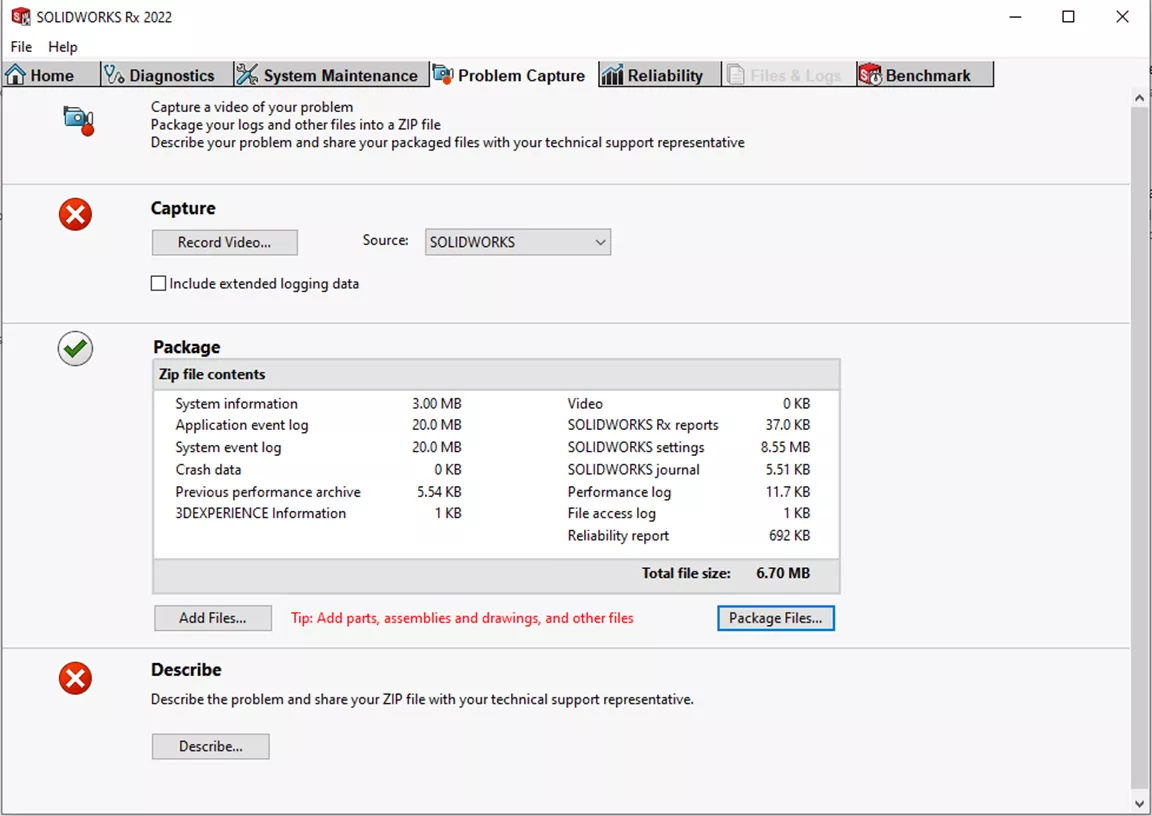
- Passez à l'étape 1 (Capture) : assurez-vous que le menu déroulant de la source est défini sur SOLIDWORKS. Ensuite, sélectionnez Enregistrer une vidéo….Si SOLIDWORKS est déjà démarré, choisissez deUtiliser la session en cours ou Redémarrer SOLIDWORKS maintenant.
- Cliquez surDémarrer l'enregistrement.
- Recréez le problème que vous rencontrez (SOLIDWORKS Rx capture ces étapes dans une vidéo ainsi qu'un journal des événements). Une fois terminé, appuyez sur Terminer l'enregistrement; cela arrêtera SOLIDWORKS et vous ramènera à la session SOLIDWORKS Rx.
- Passez à l'étape 2 (Package) : Sélectionnez Ajouter plus de fichiers à la fermeture éclair…, et vérifiez que tous les fichiers de modèle, de format, de gabarit, etc. requis se trouvent dans la fenêtre. Utilisez leParcourirbouton pour ajouter des fichiers supplémentaires.
- Sélectionnez leEmballer les fichiers maintenant… et enregistrez le fichier Zip dans un emplacement que vous pouvez facilement trouver et partager avec le soutien technique une fois terminé.
- Une fois le paquet terminé, cliquez sur lePassez à l'étape 3bouton dans la fenêtre.
- Étape 3 (Décrire) : Sélectionnez leDécrire bouton. Fournissez un brefrésumé et entrez undescription des étapes nécessaires pour reproduire le problème.
- Sélectionner Niveau d'impact(quelle est la gravité du problème ?) et indiquez la raison de votre sélection. Sélectionnez D'ACCORD.
- Une fenêtre apparaîtra pourQuitter SOLIDWORKS Rx ou Créer une nouvelle capture de problème. Quitter SOLIDWORKS Rx fermera la fenêtre Rx.
(Pour visualiser chaque étape de ce processus avec des images, visitez notre tutorielComment créer une capture de problème SOLIDWORKS RX)
SOLIDWORKS Électrique
-
Ouvert SOLIDWORKS Électrique, accédez auAiderbannière et sélectionnezSOLIDWORKS Rx.Autrement,tapez SOLIDWORKS Rx dans la recherche Windows et choisissez la version appropriée (si plusieurs années sont installées).
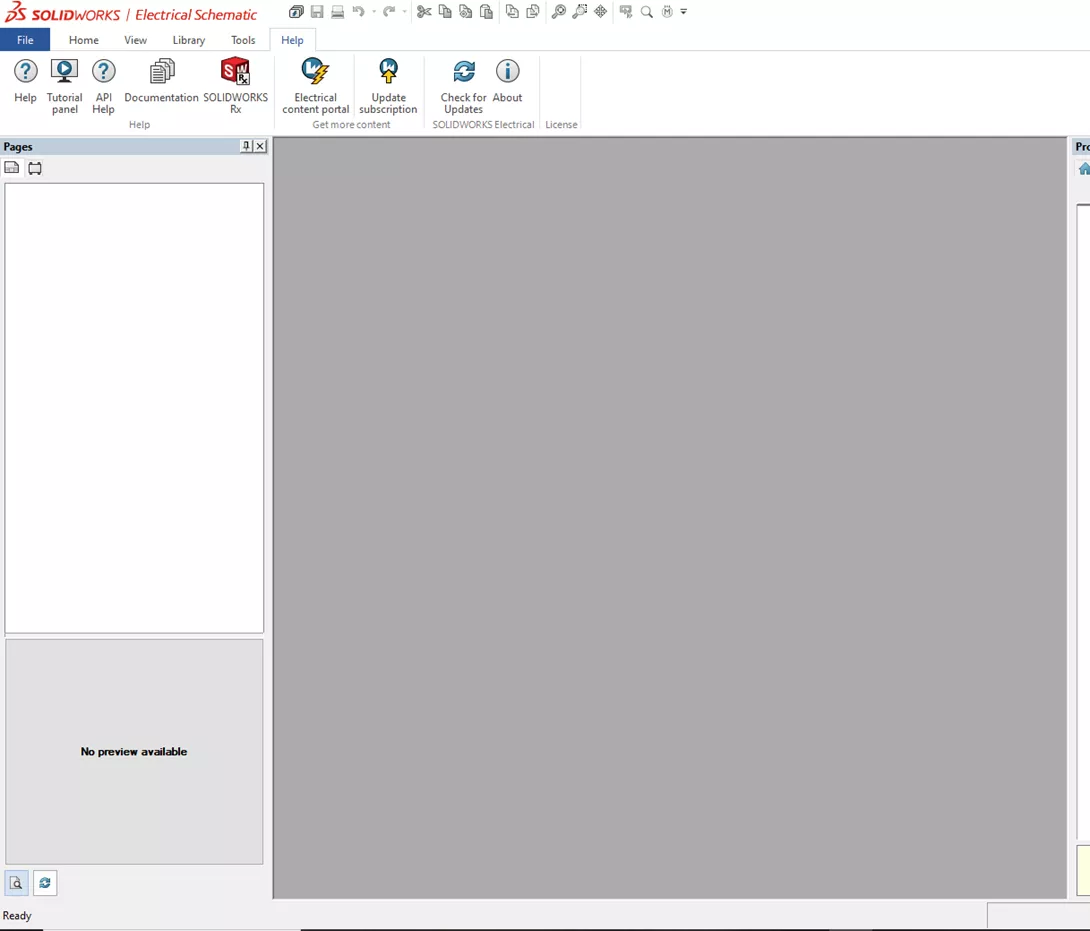
- Cliquez sur leCapture des problèmes onglet et autoriser leInformations systèmedialogue pour terminer le traitement avant de continuer.
- Passez à l'étape 1 (Capture) : assurez-vous que le menu déroulant de la source est défini sur SOLIDWORKS Électrique. Une fois terminé, sélectionnez Enregistrer une vidéo…Si SOLIDWORKS Electrical n'est pas démarré, il démarrera maintenant.
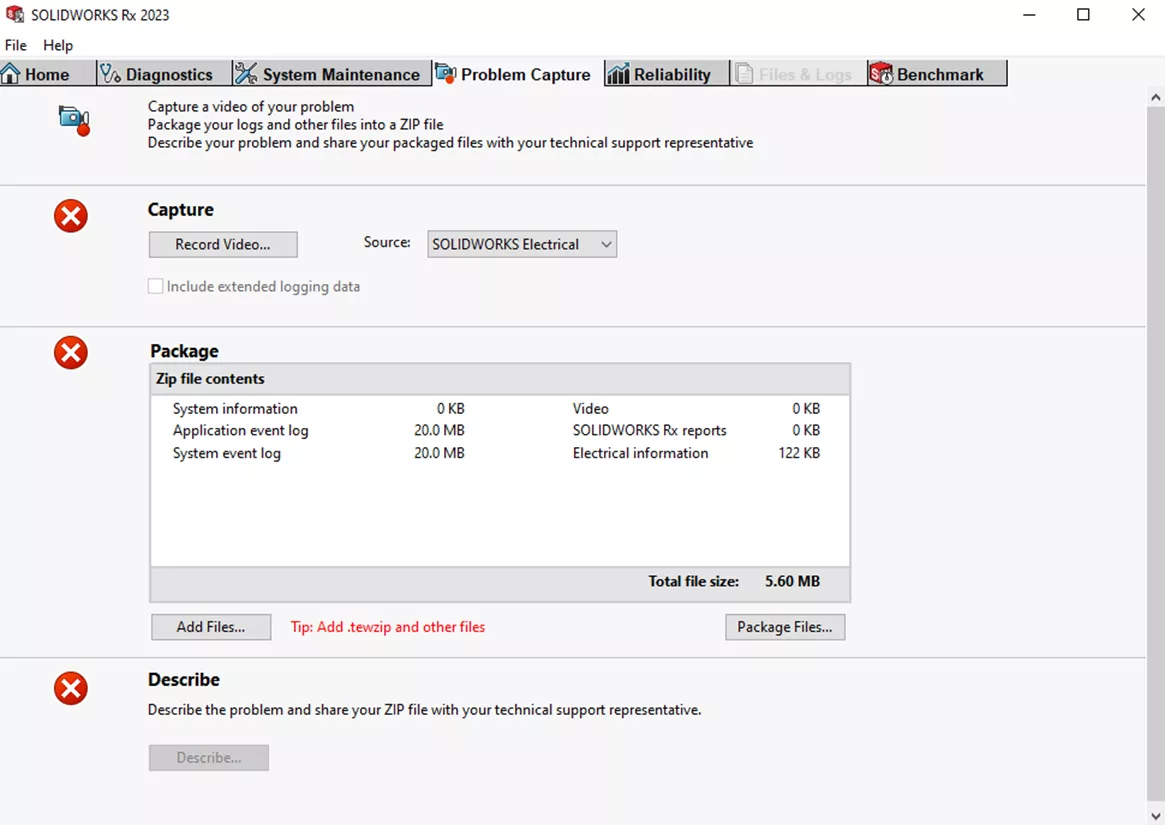
- Cliquez Démarrer l'enregistrement.
- Recréez le problème que vous rencontrez (SOLIDWORKS Rx capture ces étapes dans une vidéo ainsi qu'un journal des événements). Une fois terminé, appuyez sur Terminer l'enregistrement; cela arrêtera SOLIDWORKS et vous ramènera à la session SOLIDWORKS Rx.
- Passez à l'étape 2 : Sélectionnez Ajouter plus de fichiers à la fermeture éclair…et vérifiez que tous les fichiers requis sont dans la fenêtre. Utilisez leParcourirpour ajouter des fichiers supplémentaires. Il est utile d'inclure une archive du projet électrique à l'origine du problème.
- Sélectionnez leEmballer les fichiers maintenant… et enregistrez le fichier Zip dans un emplacement que vous pouvez facilement trouver et partager avec le soutien technique une fois terminé.
- Une fois le paquet terminé, cliquez sur lePassez à l'étape 3bouton dans la fenêtre.
- Étape 3 (Décrire) : Sélectionnez leDécrire bouton. Fournissez un brefrésumé et description des étapes nécessaires pour reproduire le problème.
- Sélectionner Niveau d'impact(quelle est la gravité du problème ?) et indiquez la raison de votre sélection. Sélectionnez D'ACCORD.
- Une fenêtre apparaîtra pourQuitter SOLIDWORKS Rx ou Créer une nouvelle capture de problème. Quitter SOLIDWORKS Rx fermera la fenêtre Rx.
SOLIDWORKS Composer
-
Lancer SOLIDWORKS Composeret cliquez sur la flèche déroulante à droite du «?" en haut à droite de l'écran. Dans le menu déroulant, sélectionnez SOLIDWORKS Rx. Vous pouvez également saisir SOLIDWORKS Rx dans la recherche Windows et choisir la version appropriée (si plusieurs années sont installées).
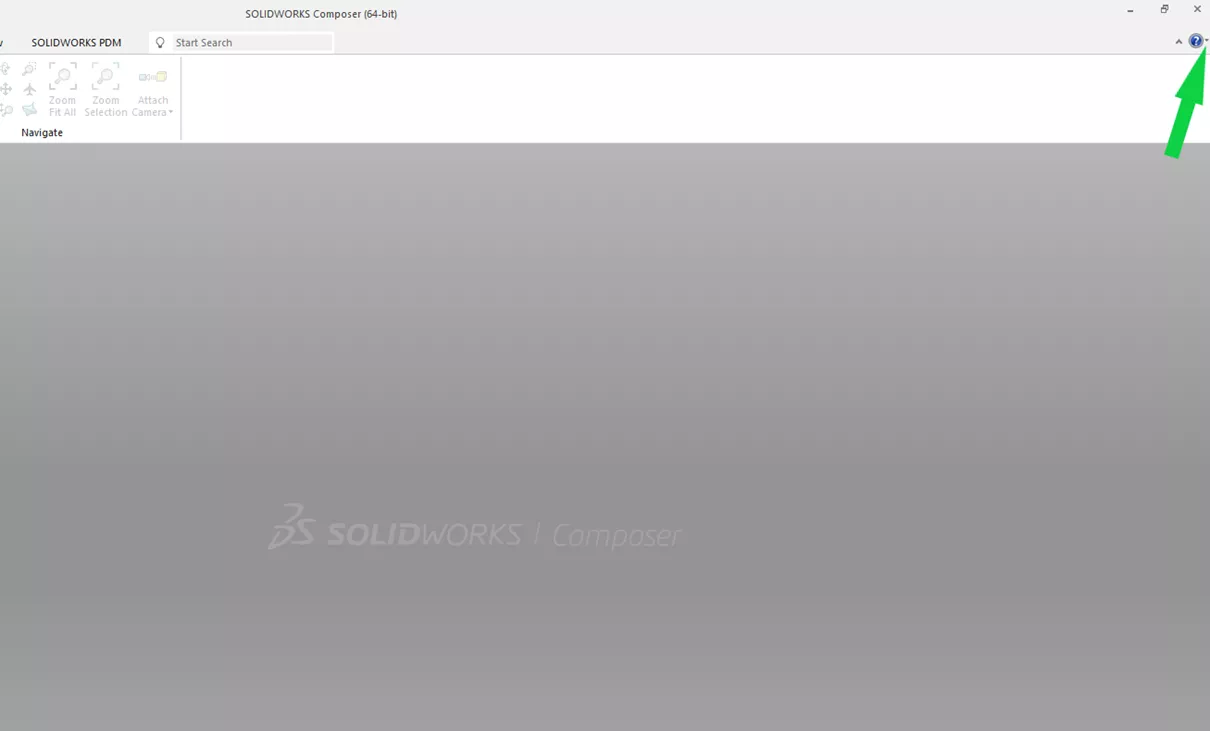
-
Cliquez sur leCapture des problèmes onglet et autoriser leMise à jour de l'information systèmedialogue pour terminer le traitement avant de continuer
- Passez à l'étape 1 (Capture) : assurez-vous que le menu déroulant de la source est défini sur SOLIDWORKS Composer. Une fois terminé, sélectionnez Enregistrer une vidéo…. Si SOLIDWORKS Composer n'est pas démarré, il démarrera maintenant.
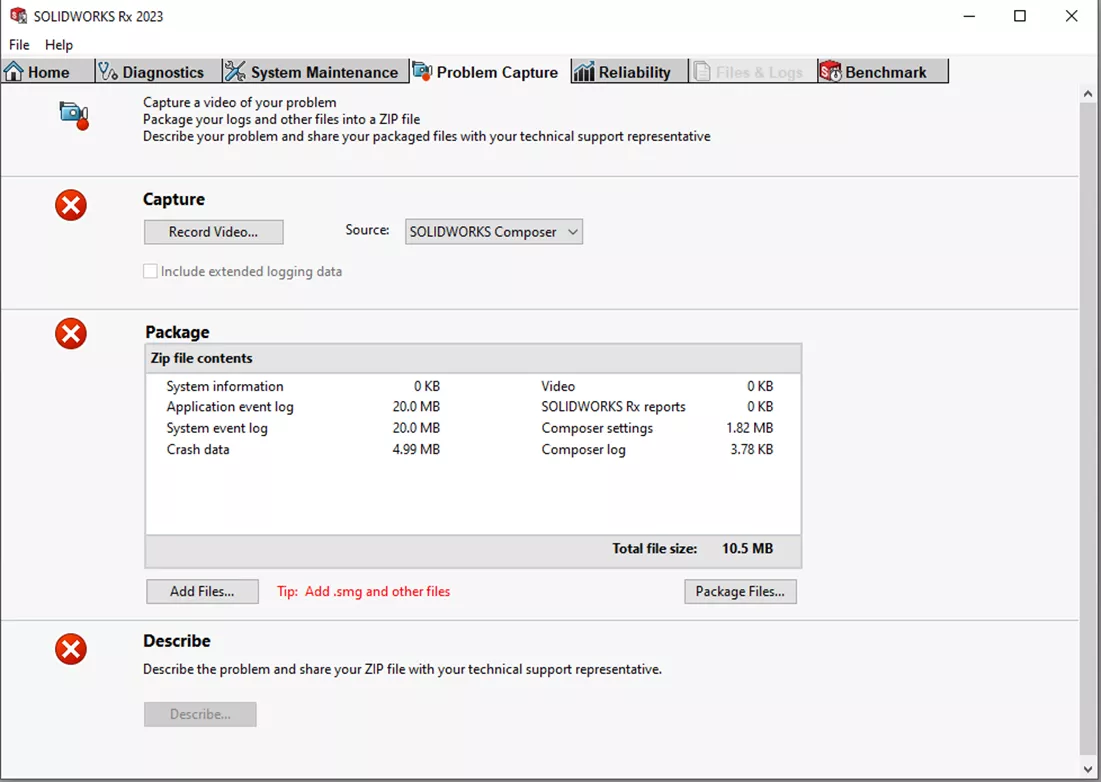
- Cliquez Démarrer l'enregistrement.
- Recréez le problème que vous rencontrez (SOLIDWORKS Rx capture ces étapes dans une vidéo ainsi qu'un journal des événements). Une fois terminé, appuyez sur Terminer l'enregistrement; cela arrêtera SOLIDWORKS et vous ramènera à la session SOLIDWORKS Rx.
- Passez à l'étape 2 : Sélectionnez Ajouter plus de fichiers à la fermeture éclair…, et vérifiez que tous les fichiers requis sont dans la fenêtre. Utilisez leParcourirbouton pour ajouter des fichiers supplémentaires.
- Sélectionnez leEmballer les fichiers maintenant… et enregistrez le fichier Zip dans un emplacement que vous pouvez facilement trouver et partager avec le soutien technique lorsque vous avez terminé.
- Une fois le paquet terminé, cliquez sur lePassez à l'étape 3bouton dans la fenêtre.
- Étape 3 (Décrire) : Sélectionnez leDécrire bouton. Fournissez un brefrésumé et description des étapes nécessaires pour reproduire le problème.
- Sélectionner Niveau d'impact(Quelle est la gravité du problème ?) et indiquez la raison de votre sélection. Sélectionnez D'ACCORD.
- Une fenêtre apparaîtra pourQuitter SOLIDWORKS Rx ou Créer une nouvelle capture de problème. Quitter SOLIDWORKS Rx fermera la fenêtre Rx.
Autres logiciels
Si vous rencontrez des problèmes avec SOLIDWORKS File Utilities, eDrawings, Visualize, l'ouverture de SOLIDWORKS, Electrical ou Composer ou l'ouverture de fichiers dans ces derniers, suivez les étapes ci-dessous.
- Tapez SOLIDWORKS Rx dans la recherche Windows et choisissez la version appropriée (si plusieurs années sont installées).
- Cliquez sur leCapture des problèmes onglet et autoriser leInformations systèmedialogue pour terminer le traitement avant de continuer.
- Passez à l'étape 1 (Capture) : Assurez-vous que le menu déroulant de la source correspond au moniteur sur lequel capturer le comportement. Par exemple, le menu déroulant afficheraMoniteur X où "X« » est le numéro du moniteur. Ces numéros correspondent à la numérotation des moniteurs dans Paramètres Windows > Système > Affichage. Une fois terminé, sélectionnez Enregistrer une vidéo…
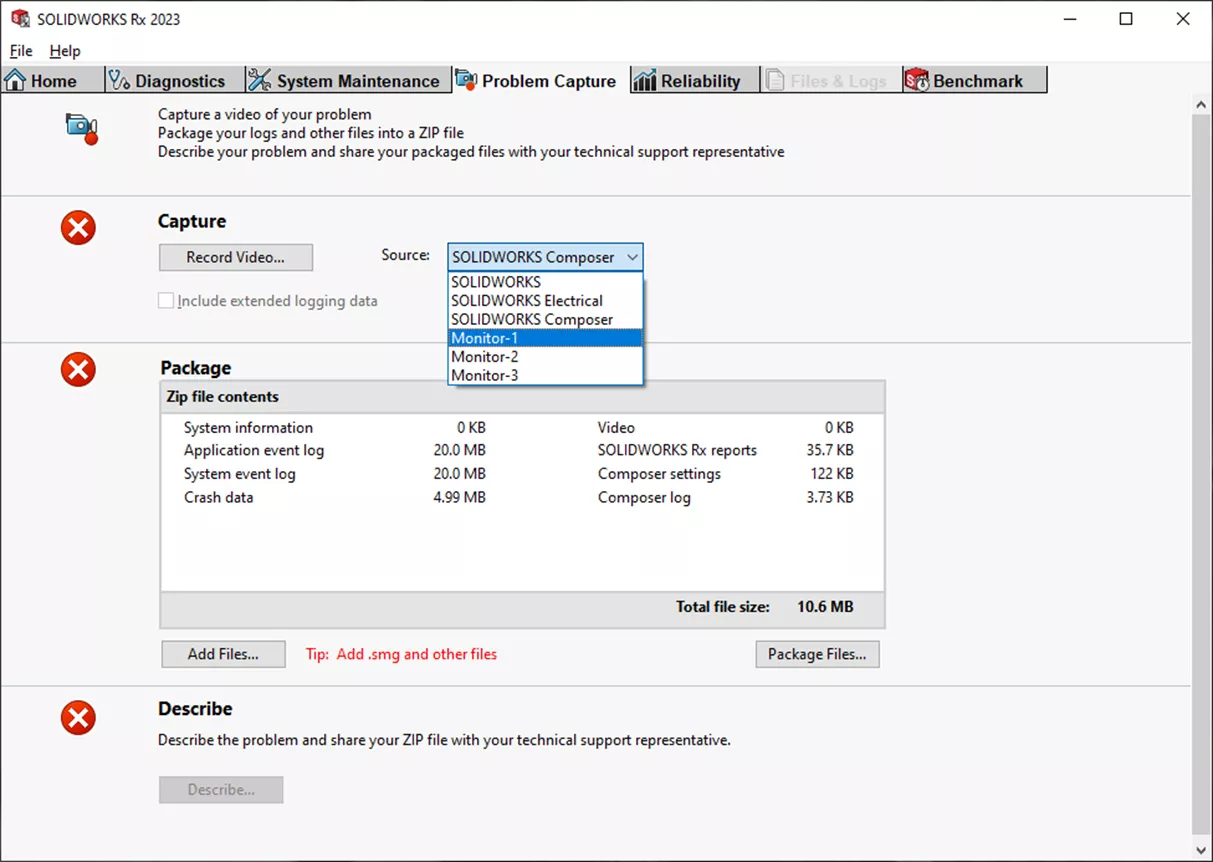
- Cliquez Démarrer l'enregistrement.
- Recréez le problème que vous rencontrez (SOLIDWORKS Rx capture ces étapes dans une vidéo ainsi qu'un journal des événements). Une fois terminé, appuyez sur Terminer l'enregistrement; cela arrêtera SOLIDWORKS et vous ramènera à la session SOLIDWORKS Rx.
- Passez à l'étape 2 (Package) : Sélectionnez Ajouter plus de fichiers à la fermeture éclair…, et vérifiez que tous les fichiers de modèle, de format, de gabarit, etc. requis sont dans la fenêtre. Utilisez le Parcourirbouton pour ajouter des fichiers supplémentaires.
- Sélectionnez leEmballer les fichiers maintenant… et enregistrez le fichier Zip dans un emplacement facile à trouver et à partager avec le soutien technique lorsque vous avez terminé.
- Une fois le paquet terminé, cliquez sur lePassez à l'étape 3bouton dans la fenêtre.
- Étape 3 (Décrire) : Sélectionnez leDécrire bouton. Fournissez un brefrésumé et description des étapes nécessaires pour reproduire le problème.
- Sélectionner Niveau d'impact(Quelle est la gravité du problème ?) et indiquez la raison de votre sélection. Sélectionnez D'ACCORD.
- Une fenêtre apparaîtra pourQuitter SOLIDWORKS Rx ou Créer une nouvelle capture de problème. Quitter SOLIDWORKS Rx fermera la fenêtre Rx.
J'espère que ce tutoriel vous a été utile. EXPERIENCE d'autres trucs et astuces SOLIDWORKS ci-dessous.
Plus de tutoriels SOLIDWORKS
7 conseils importants pour les nouveaux utilisateurs de SOLIDWORKS
Meilleurs postes de travail pour SOLIDWORKS : configurations matérielles
Mise à jour ! Comment soumettre une idée d'amélioration pour SOLIDWORKS
Comment ouvrir les fichiers de versions futures dans SOLIDWORKS

À propos de Curran Kneebone
Curran Kneebone est un ingénieur en support technique SOLIDWORKS basé en Pennsylvanie. Il soutient les utilisateurs de SOLIDWORKS depuis 2021 dans SOLIDWORKS 3D CAD, Routing, Electrical, Composer et Visualize. Il a obtenu son baccalauréat en génie mécanique de l’Université de Philadelphie en 2015.
Recevez notre vaste gamme de ressources techniques directement dans votre boîte de réception.
Désabonnez-vous à tout moment.